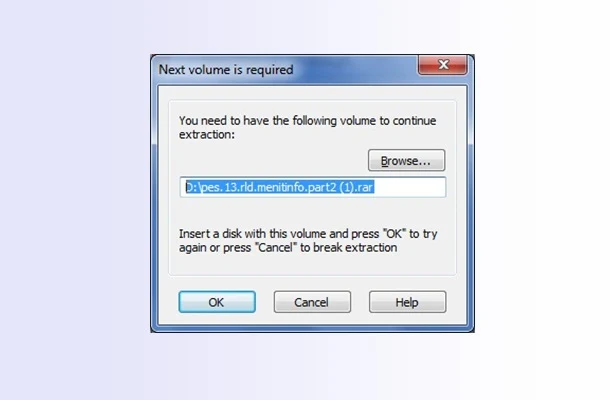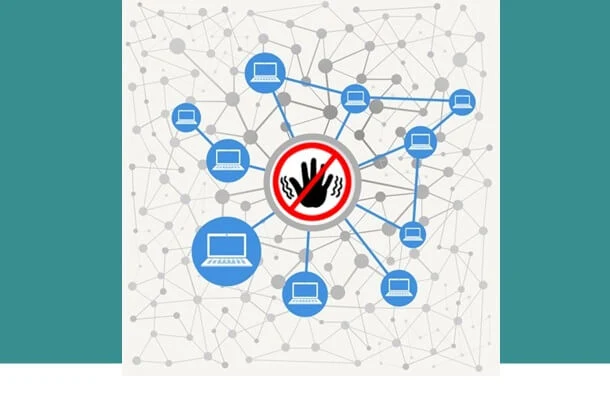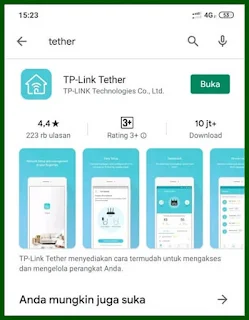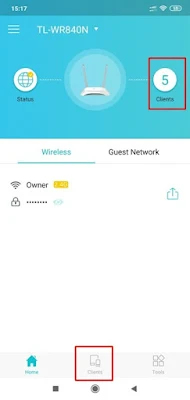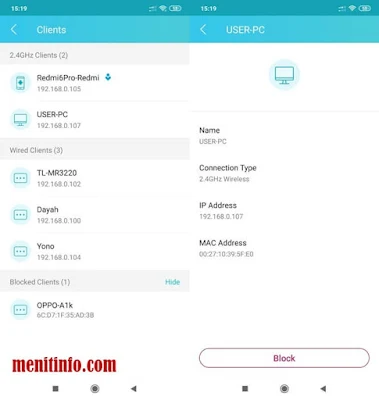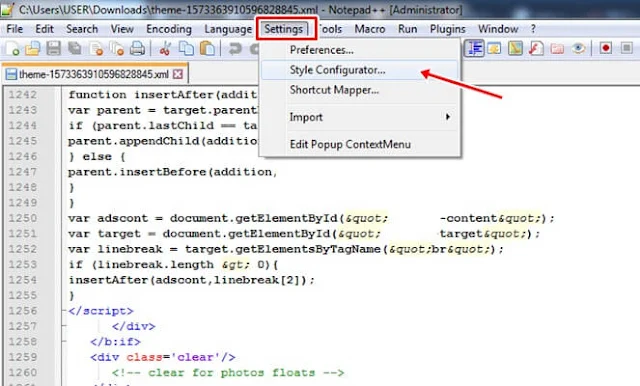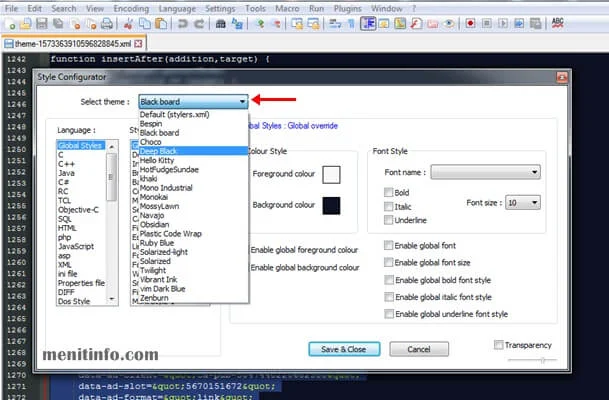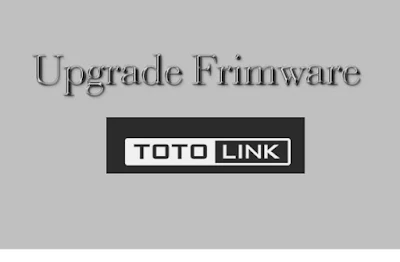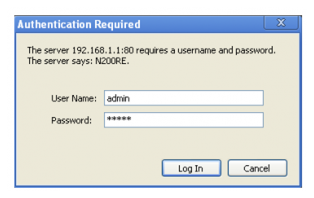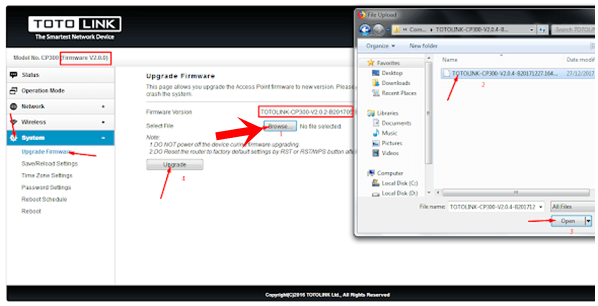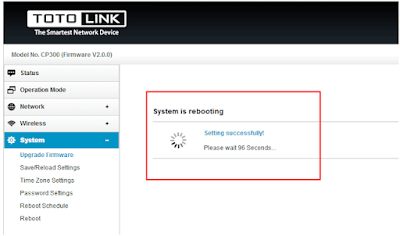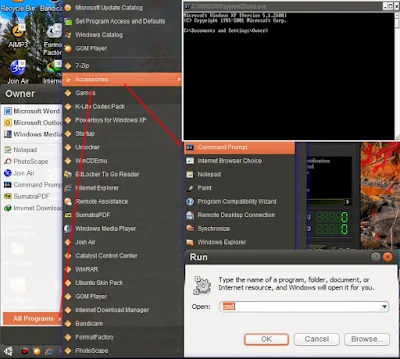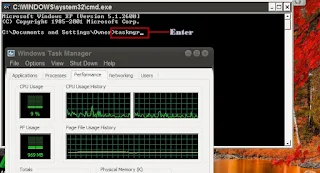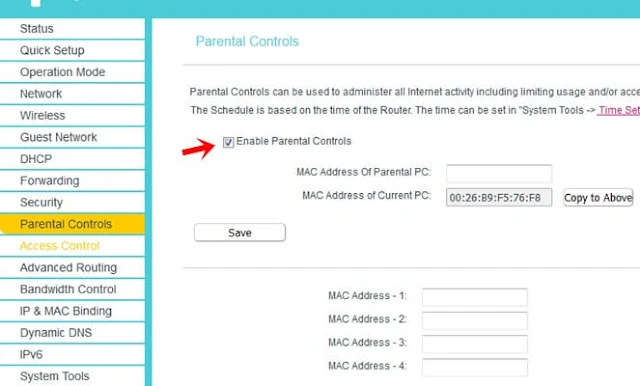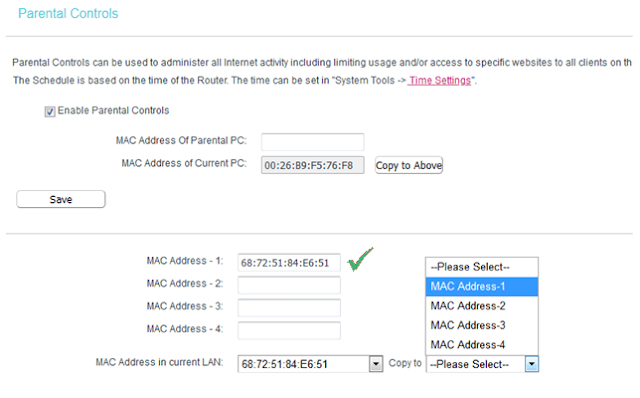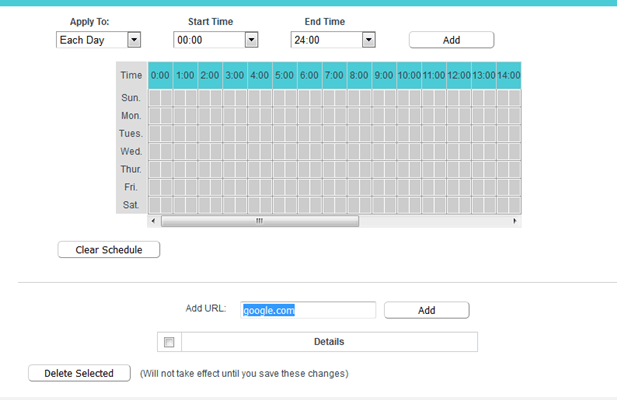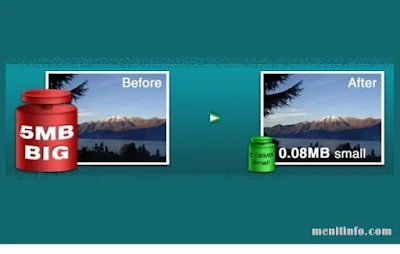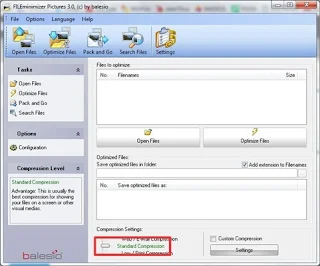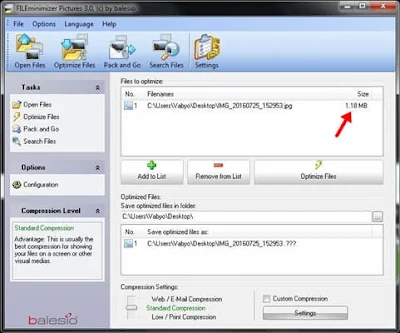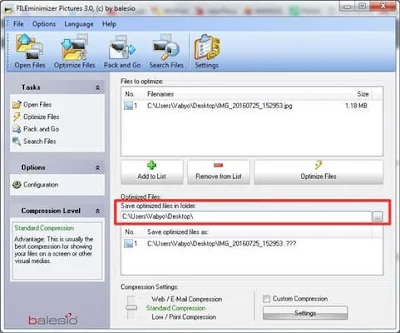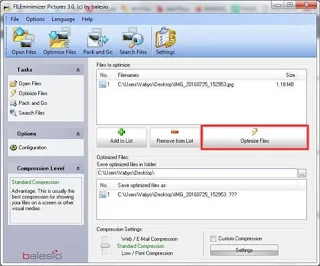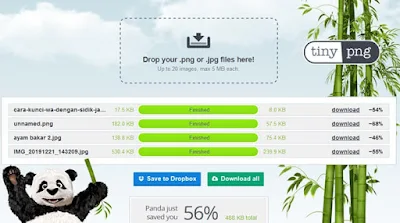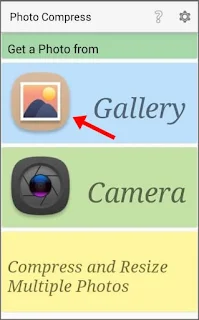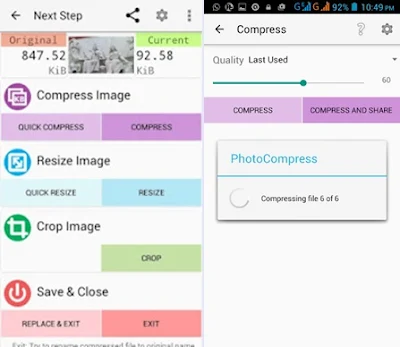Tersedia banyak sekali perintah CMD yang tersedia kalau kalian membutuhkan namun belum tahu perintahnya seperti apa. Ini merupakan sebuah perintah untuk windows yang ada pada laptop atau komputer yang kalian miliki. Tapi sebenarnya apa yang dimaksud CMD (Command Propt)?
CMD(Command prompt) merupakan sebuah perintah DOS yang ada di windows perintah tersebut bisa kita akses baik secara online atau offline. Command prompt sendiri merupakan sebuah fitur yang cukup menarik untuk sebagian orang sudah paham dan memiliki fungsi yang cukup berguna, dimana kita bisa mengakses, mengganti nama, memindahkan sebuah file dengan mudah melalui fitur ini.
Ada juga yang katanya cmd.exe nya mengalami rusak atau error dengan ditandai munculnya perintah command not recognized. Dan tidak hanya sekali muncul error, kadang sampai beberapa kali baru bisa hilang lagi. Untuk itu kita harus segera
memperbaiki cmd.exe yang rusak atau error agar tidak mengganggu kinerja komputer saat digunakan.
Cara membuka CMD
Klik start menu > All Program > Accessories > Command Prompt
atau bisa saja melalui Run (tekan tombol
Win + R) kemudian tuliskan
cmd.
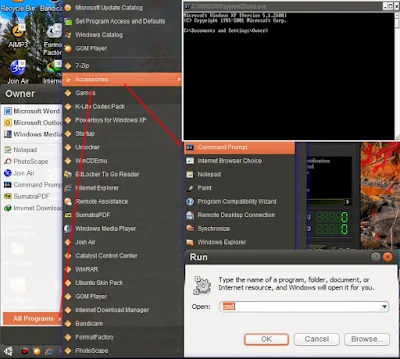 Ada 100 lebih perintah cmd berikut ini yang bisa Anda dapatkan gratis
Ada 100 lebih perintah cmd berikut ini yang bisa Anda dapatkan gratis
• Accessibility Controls = access.cpl
• Add Hardware Wizard = hdwwiz.cpl
• Add/Remove Programs = appwiz.cpl
• Administrative Tools = control admintools
• Automatic Updates = wuaucpl.cpl
• Bluetooth Transfer Wizard = fsquirt
• Calculator = calc
• Certificate Manager = certmgr.msc
• Character Map = charmap
• Check Disk Utility = chkdsk
• Clipboard Viewer = clipbrd
• Command Prompt = cmd
• Component Services = dcomcnfg
• Computer Management = compmgmt.msc
• Date/Time Properties = timedate.cpl
• DDE Share = ddeshare
• Device Manager = devmgmt.msc
• Direct X Control Panel (If Installed)* = directx.cpl
• Direct X Troubleshooter = dxdiag
• Disk Cleanup Utility = cleanmgr
• Disk Defragment = dfrg.msc
• Disk Management = diskmgmt.msc
• Disk Partition Manager = diskpart
• Display Properties = control desktop
• Display Properties = desk.cpl
• Display Properties (w/Appearance Tab Preselected) = control color
• Dr. Watson System Troubleshooting Utility = drwtsn32
• Driver Verifier Utility = verifier
• Event Viewer = eventvwr.msc
• File Signature Verification Tool = sigverif
• Findfast = findfast.cpl
• Folders Properties = control folders
• Fonts = control fonts
• Fonts Folder = fonts
• Free Cell Card Game = freecell
• Game Controllers = joy.cpl
• Group Policy Editor (XP Prof) = gpedit.msc
• Hearts Card Game = mshearts
• Iexpress Wizard = iexpress
• Indexing Service = ciadv.msc
• Internet Properties = inetcpl.cpl
• IP Configuration (Menampilkan konfigurasi koneksi) = ipconfig /all
• IP Configuration (Menampilkan konten DNS Cache) = ipconfig /displaydns
• IP Configuration (Mendelete DNS konten Cache) = ipconfig /flushdns
• IP Configuration (Pelepasan Semua Koneksi) = ipconfig /release
• IP Configuration (Memperbaharui Semua Koneksi) = ipconfig /renew
• IP Configuration (Refreshes DHCP & Re-Registers DNS) = ipconfig /registerdns
• IP Configuration (Menampilkan DHCP Class ID) = ipconfig /showclassid
• IP Configuration (Memodifikasi DHCP Class ID) = ipconfig /setclassid
• Java Control Panel (Jika diinstall) = jpicpl32.cpl
• Java Control Panel (Jika diinstall) = javaws
• Keyboard Properties = control keyboard
• Local Security Settings = secpol.msc
• Local Users and Groups = lusrmgr.msc
• Logs You Out Of Windows = logoff
• Microsoft Chat = winchat
• Minesweeper Game = winmine
• Mouse Properties = control mouse
• Mouse Properties = main.cpl
• Network Connections = control netconnections
• Network Connections = ncpa.cpl
• Network Setup Wizard = netsetup.cpl
• Notepad = notepad
• Nview Desktop Manager (If Installed) = nvtuicpl.cpl
• Object Packager = packager
• ODBC Data Source Administrator = odbccp32.cpl
• On Screen Keyboard = osk
• Opens AC3 Filter (If Installed) = ac3filter.cpl
• Password Properties = password.cpl
• Performance Monitor = perfmon
• Phone and Modem Options = telephon.cpl
• Power Configuration = powercfg.cpl
• Printers and Faxes = control printers
• Printers Folder = printers
• Private Character Editor = eudcedit
• Quicktime (If Installed) = QuickTime.cpl
• Regional Settings = intl.cpl
• Registry Editor = regedit
• Registry Editor = regedit32
• Remote Desktop = mstsc
• Removable Storage = ntmsmgr.msc
• Removable Storage Operator Requests = ntmsoprq.msc
• Resultant Set of Policy (XP Prof) = rsop.msc
• Scanners and Cameras = sticpl.cpl
• Scheduled Tasks = control schedtasks
• Security Center = wscui.cpl
• Services = services.msc
• Shared Folders = fsmgmt.msc
• Shuts Down Windows = shutdown
• Sounds and Audio = mmsys.cpl
• Spider Solitare Card Game = spider
• SQL Client Configuration = cliconfg
• System Configuration Editor = sysedit
• System Configuration Utility = msconfig
• System File Checker Utility (Segera scan)=>Perintah=>sfc /scannow
• System File Checker Utility (Pindai Sekali Pada Boot Berikutnya) =>Perintah=>sfc /scanonce
• System File Checker Utility (Scan seluruh Boot)=>Perintah=>sfc /scanboot
• System File Checker Utility (Kembali ke setting Default)=>Perintah=>sfc /revert
• System File Checker Utility (Purge File Cache) = sfc /purgecache
• System File Checker Utility (Set Cache Size untuk ukuran x) = sfc /cachesize=x
• System Properties = sysdm.cpl
• Telnet Client = telnet• User Account Management = nusrmgr.cpl
•
Task Manager = taskmgr
• Utility Manager = utilman
• Windows Firewall = firewall.cpl
• Windows Magnifier = magnify
• Windows Management Infrastructure = wmimgmt.msc
• Windows System Security Tool = syskey
• Windows Update Launches = wupdmgr
• Windows XP Tour Wizard = tourstart
• Wordpad = write
Bagaimana Cara Menggunakan Perintah CMD?
Caranya mudah, yaitu setelah cmd terbuka dengan baik selanjutnya tinggal ketikkan saja tulisan perintah yang ingin dikehendaki dari deretan yang tersedia diatas.
Misalkan saja kita ingin membuka
Task Manager melalui perintah CMD ini, dengan cara buka cmd dan ketikkan
taskmgr lalu tekan Enter maka task manager akan langsung terbuka.
Demikian berbagai macam perintah CMD yang bisa kami bagikan, semoga bermanfaat.